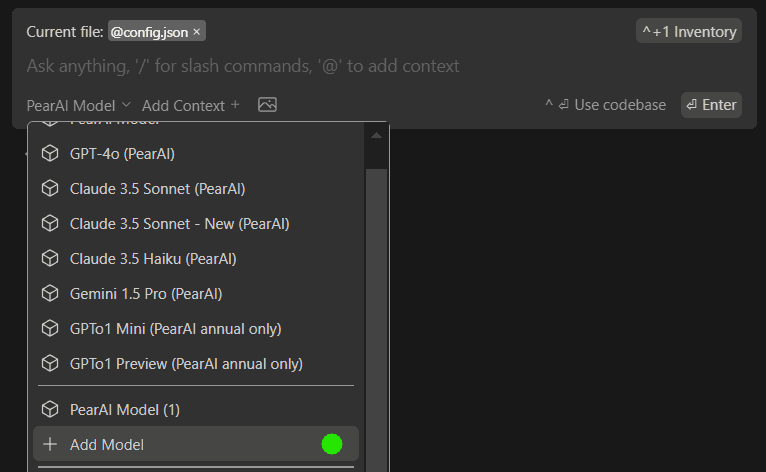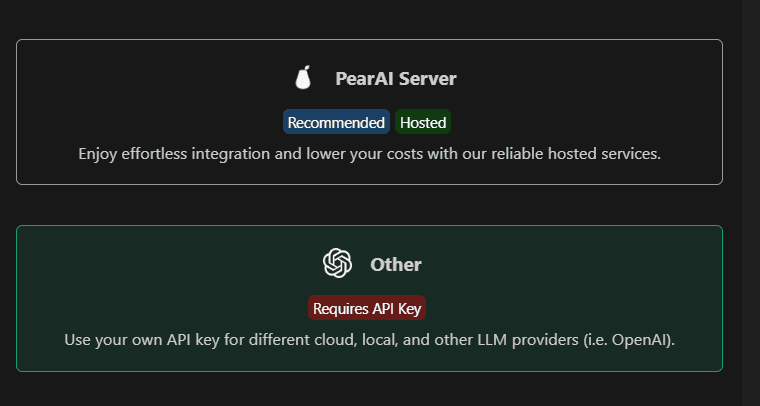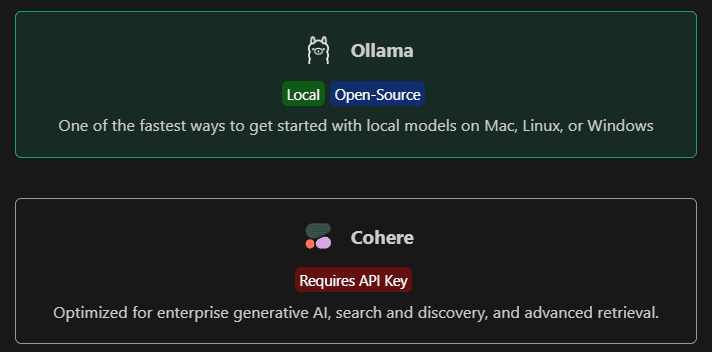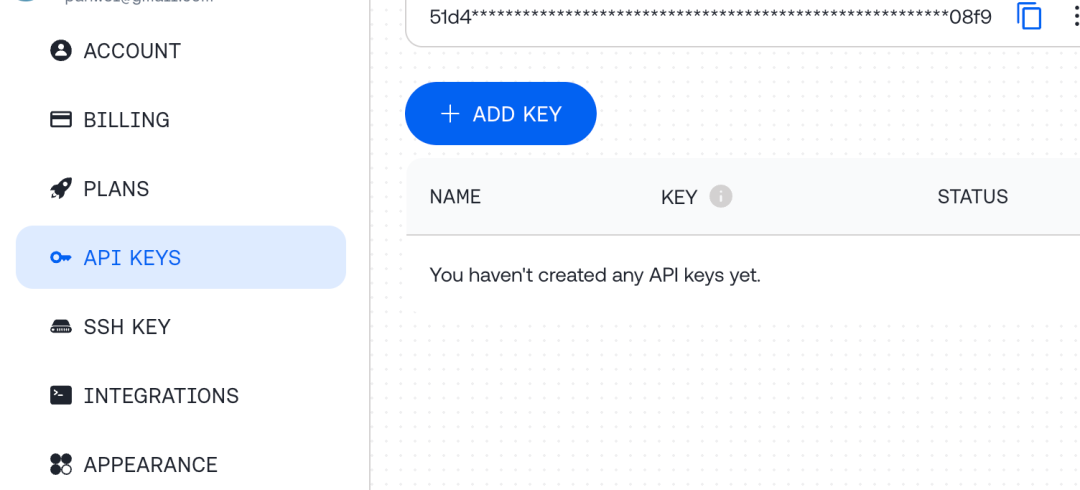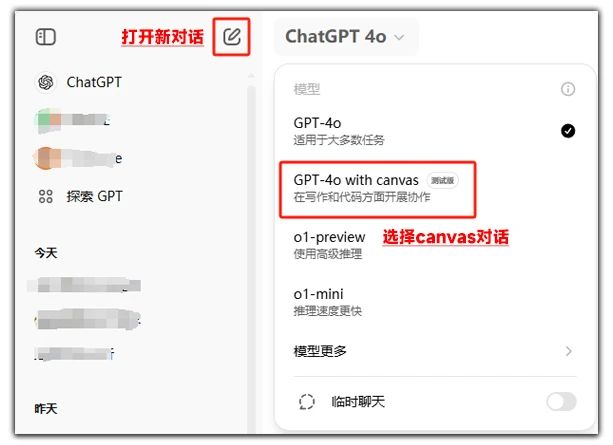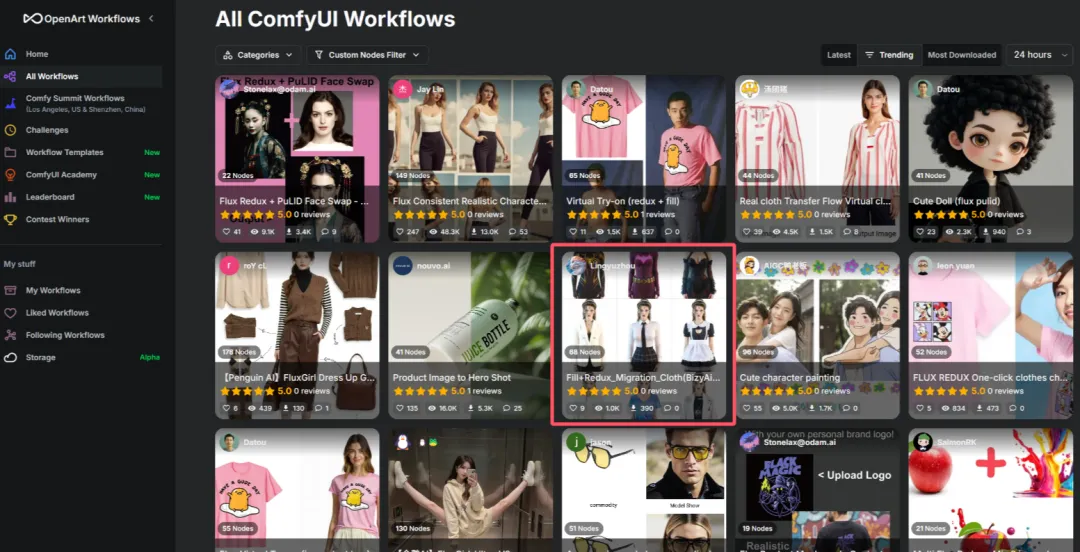PearAI 중국어 튜토리얼, 명령을 설명하는 실용적인 단축키
⚙️PearAI 핵심 기능
CMD+I- 인라인 코드 편집: PearAI가 현재 파일을 변경하고 차이점을 표시합니다.CMD+L- 새 채팅(코드를 선택하면 채팅에도 추가됨)을 클릭합니다.CMD+SHIFT+L- 현재 채팅에 추가합니다.- 주소 기호(@) 명령
@filename/foldername(수학.) 속@docs- 파일, 폴더 또는 문서를 추가합니다. 페이지 하단으로 스크롤하여 '문서 추가'를 클릭하여 내 문서에 대한 링크를 추가할 수도 있습니다.- 가져오기
@codebase코드 베이스에서 가장 관련성이 높은 스니펫을 자동으로 검색할 수 있습니다. 여기에서 인덱싱 및 검색에 대해 자세히 알아보세요. 또한CMD/CTRL+ENTER코드베이스 컨텍스트를 직접 사용하세요. - 가져오기
@code프로젝트 전체에서 특정 함수나 클래스를 참조합니다. - 가져오기
@terminalIDE 터미널에서 인용합니다. - 가져오기
@diff현재 브랜치에서 변경한 모든 내용을 참조합니다. 커밋하기 전에 수행한 작업을 요약하거나 일반적인 검토를 요청할 때 유용합니다. - 가져오기
@problems현재 문서에서 해당 문제를 인용하세요.
- 슬래시 명령(컴퓨팅)
/commit- 현재 모든 변경 사항에 대한 커밋 메시지를 생성하세요./cmd- CLI 명령을 생성하여 터미널에 직접 붙여넣습니다./edit- 활용CMD+L어쩌면CMD+SHIFT+L(Windows 사용자는CTRL) 채팅에 코드를 가져와서 다음을 추가합니다./edit를 사용하여 코드 변경 사항을 생성합니다./comment- 및/edit비슷한 기능을 하지만 코드에 주석을 추가합니다./test- 및/edit비슷한 기능을 하지만 강조 표시되거나 제공된 코드에 대한 단위 테스트를 생성합니다.
빠른 터미널 디버깅: 사용 CMD+SHIFT+R 채팅에 최종 종료 텍스트를 추가합니다.
- 사용자 지정 슬래시 명령사용자 지정 슬래시 명령을 추가하는 방법에는 크게 두 가지가 있습니다:
- 자연어 단서:다음 주소로 요청을 보내면 됩니다.
config.json의 customCommands 속성에 콘텐츠를 추가하여 사용자 지정 슬래시 명령을 추가하려면name사용/name호출할 명령의 이름입니다.description드롭다운 메뉴에 표시되는 항목에 대한 간략한 설명입니다.prompt대규모 언어 모델(LLM)로 전송되는 템플릿 프롬프트입니다.
힌트를 자주 재사용하는 경우에 이상적입니다. 예를 들어 미리 정의된 힌트를 사용하여 코드의 오류를 확인하는 명령을 만들 수 있습니다.
- 사용자 지정 기능:슬래시 명령에 대한 사용자 지정 함수를 만들려면
config.ts보다는config.json. 새로운 것은SlashCommand객체는slashCommands목록에서 '이름'(명령을 호출할), '설명'(드롭다운 메뉴에 표시할), '실행'(비동기 생성기( (UI에 표시할 문자열을 생성하는 비동기 생성기 함수)를 지정합니다. 코드 변경에 따라 커밋 메시지를 생성하는 등의 고급 기능은 사용자 지정 TypeScript 코드를 작성하여 구현할 수 있습니다.~/.pearai/config.tsexport function modifyConfig(config: Config): Config { config.slashCommands?.push({ name: "commit", description: "Write a commit message", run: async function* (sdk) { const diff = await sdk.ide.getDiff(); for await (const message of sdk.llm.streamComplete( `${diff}\n\nWrite a commit message for the above changes. Use no more than 20 tokens to give a brief description in the imperative mood (e.g. 'Add feature' not 'Added feature'):`, { maxTokens: 20, }, )) { yield message; } }, }); return config; }이러한 유연성을 통해 특정 워크플로 요구 사항을 충족하는 강력하고 재사용 가능한 사용자 지정 명령을 만들 수 있습니다.
다음과 같은 경우 PearAI 탭 자동 완성 기능도 사용할 수 있습니다(다음 섹션 참조).
- 자연어 단서:다음 주소로 요청을 보내면 됩니다.
🗃️ "@" 명령
사용 방법
@ 명령은 대규모 언어 모델(LLM)이 작업 환경을 더 잘 이해할 수 있도록 프롬프트에 포함할 수 있는 추가 컨텍스트 정보(예: 추가 정보)를 제공합니다. 사용하려면 다음과 같이 입력하세요. @를 클릭하면 컨텍스트 옵션이 포함된 드롭다운 목록이 나타납니다. 각 컨텍스트 제공업체는 추가 정보를 인용할 수 있는 플러그인입니다.
예를 들어 터미널에서 많은 수의 오류가 발생하여 로컬에서 애플리케이션을 실행하는 데 문제가 있는 경우입니다. 이 경우 @terminal 오류 로그를 포함하고 추가로 @files 견적 package.jsonPearAI는 전체 컨텍스트를 한 곳에서 확인할 수 있어 디버깅 프로세스를 간소화합니다.
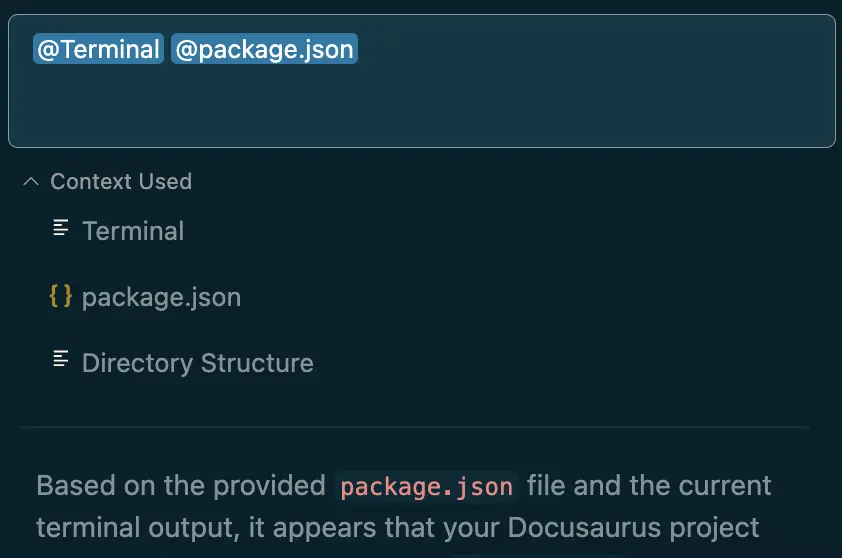
빌트인 컨텍스트 공급자(BCP)
PearAI에는 몇 가지 유용한 컨텍스트 제공자가 기본으로 제공됩니다. 컨텍스트 공급자를 제거하거나 추가하려면 컨텍스트 공급자의 config.json (명목식 형태로 사용됨) contextProviders 목록에서 변경할 수 있습니다.
@Files
파일을 컨텍스트로 지정할 수 있습니다.
{ "contextProviders": [ { "name": "files" } ]}
@Codebase
코드베이스를 컨텍스트로 사용할 수 있습니다. 코드베이스의 크기에 따라 상당한 양의 크레딧이 소모될 수 있다는 점에 유의하세요.
{ "contextProviders": [ { "name": "codebase" } ]}
@Code
함수/클래스를 지정할 수 있습니다.
{ "contextProviders": [ { "name": "code" } ]}
@Docs
문서 사이트를 컨텍스트로 지정할 수 있습니다.
{ "contextProviders": [ { "name": "docs" } ]}
@Git Diff
마스터 브랜치에 대한 현재 브랜치의 모든 변경 내용을 컨텍스트로 제공합니다. 이 기능을 사용하여 현재 작업 내용을 요약하거나 코드 검토를 할 수 있습니다.
{ "contextProviders": [ { "name": "diff" } ]}
@Terminal
현재 터미널의 콘텐츠를 컨텍스트로 추가합니다.
{ "contextProviders": [ { "name": "terminal" } ]}
@Problems
현재 파일에서 이슈를 컨텍스트로 추가합니다.
{ "contextProviders": [ { "name": "problems" } ]}
@Folder
지정된 폴더의 모든 콘텐츠를 컨텍스트로 참조합니다.
{ "contextProviders": [ { "name": "folder" } ]}
@Directory Structure
프로젝트의 디렉토리 구조를 컨텍스트로 제공합니다. 이 컨텍스트를 사용하여 카탈로그에 대한 변경 사항을 LLM에 알릴 수 있습니다.
{ "contextProviders": [ { "name": "directory" } ]}
🆕 새 모델 추가
PearAI의 기본 제공 모델 외에도 다음 단계에 따라 자체 모델/API 키를 추가할 수 있습니다.
- PearAI에서 모델 추가 섹션을 엽니다.

- '기타'를 선택합니다.

- 그런 다음 추가하려는 모델을 선택합니다.

- 화면의 안내에 따라 설정을 완료합니다.
주의:
- 추가된 모델 구성은 PearAI의
config.json파일에서 찾기(CMD/CTRL+SHIFT+P>Open config.json). - Azure OpenAI의 경우 '엔진' 필드는 배포의 이름입니다.
중요 바로 가기
| rig | Mac | Windows(컴퓨터) |
|---|---|---|
| 새 채팅(선택한 코드 포함) | CMD+L | CTRL+L |
| 선택한 코드 추가 | CMD+SHIFT+L | CTRL+SHIFT+L |
| 채팅 패널 열기/닫기 | CMD+; | CTRL+; |
| 모델 전환 | CMD+' | CTRL+' |
| 채팅 창 확대/축소 | CMD+\ | CTRL+\ |
| 마지막 오픈 채팅 | CMD+0 | CTRL+0 |
| 역사 기록 | CMD+H | CTRL+H |
| 최종 터미널 텍스트를 채팅으로 가져옵니다. | CMD+SHIFT+R | CTRL+SHIFT+R |
이 단축키를 다시 누르면 이전 상태로 전환할 수 있습니다.
모든 바로가기는 명령 패널을 열어 PearAI 내에서 볼 수 있습니다. CMD/CTRL+SHIFT+P → Keyboard shortcuts.
✅ 탭 자동 완성
PearAI는 코드를 작성할 때 다음에 입력할 내용을 예측하고 제안하는 Tab 키 자동 완성 기능을 지원합니다. 설정하는 방법은 다음과 같습니다:
설정 가이드
슈퍼마벤 현재 시중에서 가장 빠르고 우수한 코드 자동 완성 AI 중 하나이며, 넉넉한 무료 사용량이 제공됩니다. PearAI의 확장 기능으로 슈퍼메이븐을 설치하기만 하면 됩니다.
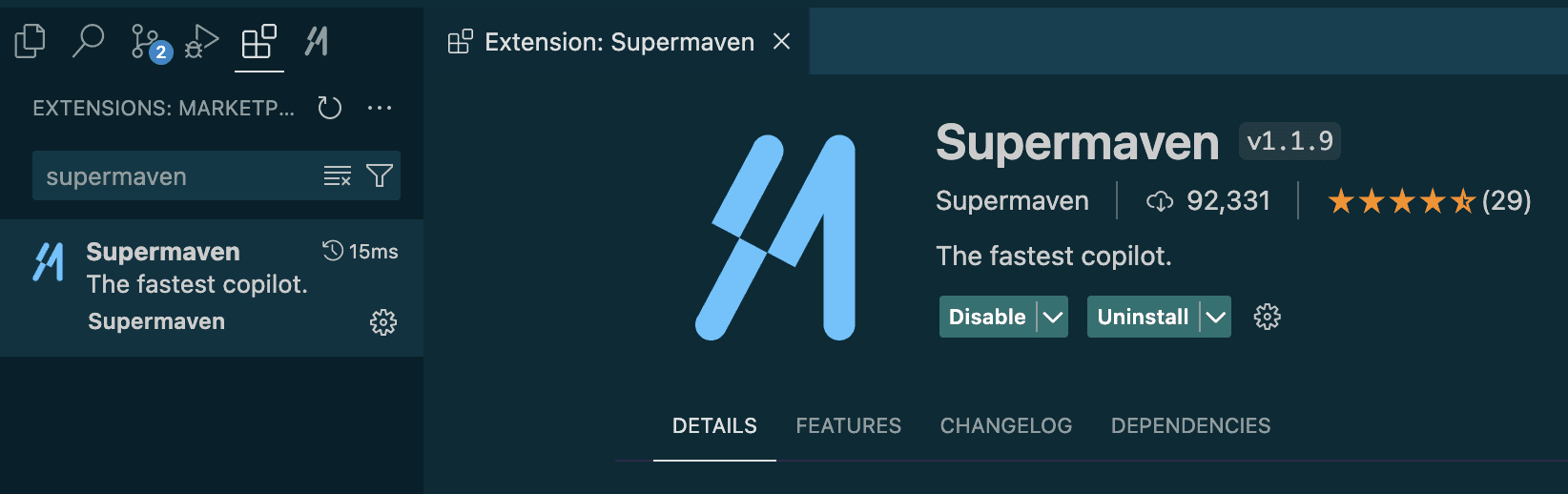
현재 자체 코드 자동 완성 모델을 개발 중이니 계속 지켜봐 주세요!
대안
- 코드스트랄 설정다음을 사용하는 것이 좋습니다. 코데스트랄이것은 현존하는 최고의 코드 완성(또는 FIM - 중간 채우기) 모델이며 오픈 소스입니다! 다음부터 시작해야 합니다. 미스트랄 API 코데스트랄 API 키를 받습니다.
- PearAI의 config.json 파일에 추가하기config.json 파일에 다음을 추가합니다("YOUR_API_KEY"를 실제 API 키로 바꿉니다):
"tabAutocompleteModel": { "title": "Codestral", "provider": "mistral", "model": "codestral-latest", "apiKey": "YOUR_API_KEY"} - 자동 완성 기능으로 개발 속도를 높이세요!
🚀 사용 비용과 사용 가능한 모델 비교
사용 비용은 얼마인가요? (PearAI 서버만 해당)
PearAI 사용 비용은 포인트로 계산됩니다. 소비되는 포인트의 양은 입력 프롬프트의 크기, 출력 응답의 크기, 사용된 모델 및 AI 도구(예: PearAI Chat, PearAI Search, PearAI Creator 등)에 따라 달라집니다.
얼리 어답터 혜택으로 현재 구독자에게는 얼리버드 요금이 적용되며, 이 특별 요금은 영구적으로 유지됩니다. 월 구독료가 $15에 불과하므로 대형 언어 모델링 제공업체에서 동일한 금액의 API 크레딧을 직접 구매할 때보다 더 많은 사용량과 더 나은 가성비를 누릴 수 있습니다.
메시지가 길고 파일이 클수록 더 많은 크레딧이 소모된다는 점에 유의하세요. 마찬가지로, 긴 대화는 각각의 이전 메시지가 문맥으로 전송되기 때문에 크레딧이 더 빨리 소진됩니다. 새 대화를 자주 시작하는 것이 좋습니다. 프롬프트를 보다 구체적으로 작성하면 더 많은 크레딧을 절약할 수 있을 뿐만 아니라, AI가 관련성 없는 데이터를 덜 처리하므로 더 정확한 결과를 얻을 수 있습니다.
구독자이고 월간 크레딧 한도에 도달한 경우, 대시보드에서 크레딧을 쉽게 충전할 수 있으며 만료되지 않습니다.
PearAI를 최대한 활용하려면 어떻게 해야 하나요?
다음은 PearAI를 더 효율적으로 사용하는 데 도움이 되는 몇 가지 팁입니다:
- 새 대화 시작하기: 새로운 주제로 전환하거나 관련 없는 질문이 있을 때 새 대화를 엽니다. 이렇게 하면 대화를 체계적으로 관리하고 사용 효율성을 최적화할 수 있습니다.
- 중복 업로드 방지동일한 대화에서 업로드한 파일은 다시 업로드할 필요가 없으며, PearAI가 이전 업로드 내용을 기억합니다.
- 관련 컨텍스트 제공: PearAI는 전체 코드베이스에 액세스할 수 있지만 요청과 직접적으로 관련된 파일만 제공함으로써 최상의 결과를 얻을 수 있습니다. 이를 통해 PearAI는 가장 관련성이 높은 정보에 집중하여 보다 정확하고 유용한 응답을 제공할 수 있습니다.
사용 제한으로 인해 때때로 혼란스러울 수 있다는 점을 이해합니다. 저희는 항상 PearAI를 개선하고 최상의 AI 경험을 제공하기 위해 노력하고 있습니다. 궁금한 점이나 문제가 있으면 언제든지 다음 주소로 문의해 주세요. 이메일 문의 또는 가입 불화.
사용 가능한 모델
PearAI 서버
- Claude 3.5 소네트 최신 버전
- 클로드 3.5 하이쿠(무제한, 사용자가 월간 크레딧 한도에 도달하면 자동으로 전환됨)
- GPT-4o 최신
- OpenAI o1-mini
- OpenAI o1-preview
- 쌍둥이자리 1.5 Pro
자체 API 키 또는 로컬
- Claude
- OpenAI
- 구글 제미니 자리
- Azure OpenAI
- 미스트랄
- Ollama
- Cohere
- Groq
- DeepSeek
- TogetherAI
- LM 스튜디오
- llamafile
- 복제
- llama.cpp
- 왓슨X
- 기타 OpenAI 호환 API
💻 코드베이스 컨텍스트
PearAI는 코드베이스를 색인화하여 나중에 전체 작업 공간에서 가장 관련성이 높은 컨텍스트를 자동으로 추출할 수 있도록 합니다. 이는 임베딩 검색과 키워드 검색의 조합을 통해 이루어집니다. 기본적으로 모든 임베딩은 모든 임베딩은 all-MiniLM-L6-v2 로컬에서 계산되어 ~/.pearai/index.
현재 코드베이스 검색 기능은 '코드베이스' 및 '폴더' 컨텍스트 제공업체를 통해 사용할 수 있습니다. 다음과 같이 입력할 수 있습니다. @codebase 어쩌면 @folder를 클릭한 다음 질문을 합니다. 입력 상자의 내용을 나머지 코드 베이스(또는 폴더)에 있는 임베딩과 비교하여 관련 파일을 식별합니다.
다음은 몇 가지 일반적인 사용 시나리오입니다:
- 코드 베이스에 대한 고급 질문하기
- "서버에 새 엔드포인트를 추가하려면 어떻게 하나요?"
- "VS Code의 CodeLens 기능을 어디에서 사용하고 있나요?"
- "HTML을 마크다운으로 변환하는 코드가 이미 있나요?"
- 기존 예제를 참조로 사용하여 코드 생성
- "새 날짜 선택기를 생성합니다. React 컴포넌트, 기존 컴포넌트와 동일한 패턴 사용"
- "파이썬의 argparse를 사용하여 이 프로젝트에 대한 CLI 애플리케이션 초안을 작성하세요."
- "In
bar클래스를 구현하는foo메서드에 이어 다른baz하위 클래스의 패턴"
- 활용
@folder특정 폴더에 대해 질문하여 관련 검색 결과의 가능성을 높입니다.- "이 폴더의 주요 용도는 무엇인가요?"
- "VS Code의 CodeLens API를 어떻게 사용하고 있나요?"
- 또는 위의 예제 중 하나에서
@codebase다음으로 교체@folder
다음은 적합하지 않은 몇 가지 시나리오입니다:
- 큰 언어 모델을 가져와서 코드 기반을 살펴봐야 합니다.각 파일
- "모든 통화를
foo여기서 " - "코드 베이스를 확인하고 모든 철자 오류를 찾아보세요."
- "모든 통화를
- 재구성
- "for
bar함수는 새 인수를 추가하고 사용법을 업데이트합니다."
- "for
색인 생성 시 파일 무시
PearAI 팔로우 .gitignore 파일을 사용하여 색인화하지 말아야 할 파일을 결정합니다.
PearAI가 색인한 파일을 보려면 메타데이터가 다음 위치에 저장됩니다. ~/.pearai/index/index.sqlite. 다음과 같은 것을 사용할 수 있습니다. SQLite용 DB 브라우저 도구에서 이 파일을 보려면 tag_catalog 표.
인덱스를 강제로 새로 고쳐야 하는 경우, 인덱스를 강제로 새로 고치려면 cmd/ctrl + shift + p + "창 새로고침"을 클릭하여 VS 코드 창을 다시 불러오거나 채팅 패널 왼쪽 하단에 있는 색인 버튼을 누릅니다.
📋 일반적인 사용 시나리오
이해하기 쉬운 코드 스니펫
cmd+L(MacOS) /ctrl+L(Windows)
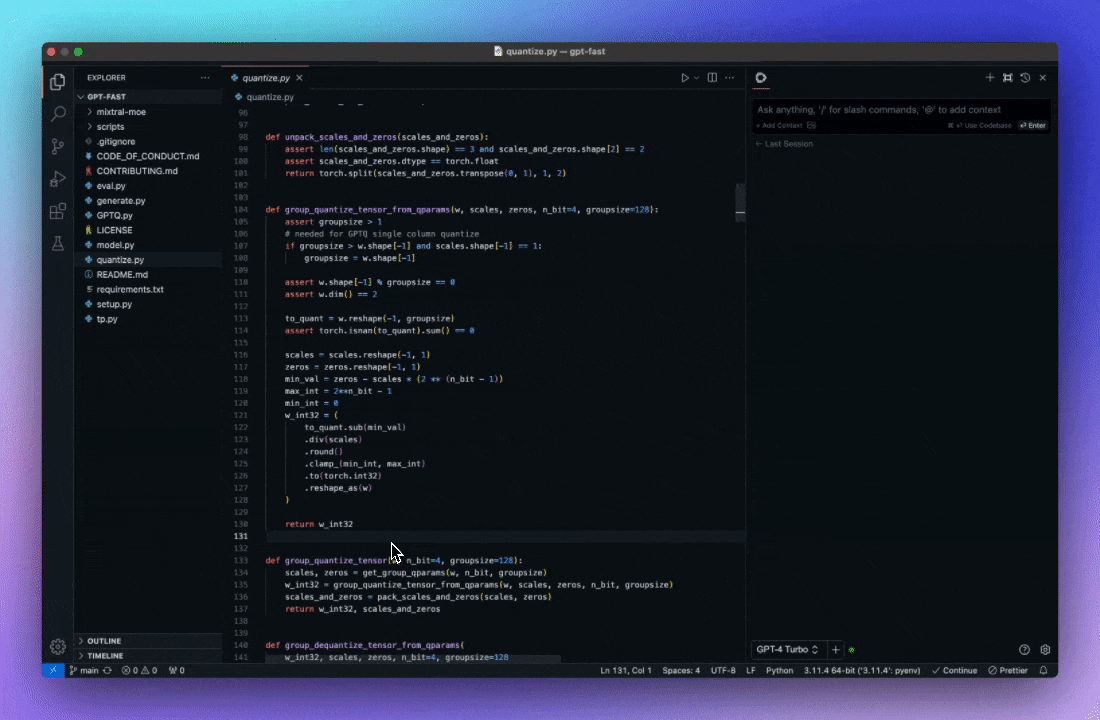
Tab 키를 사용하여 코드 제안을 자동 완성하기
tab(MacOS) /tab(Windows)
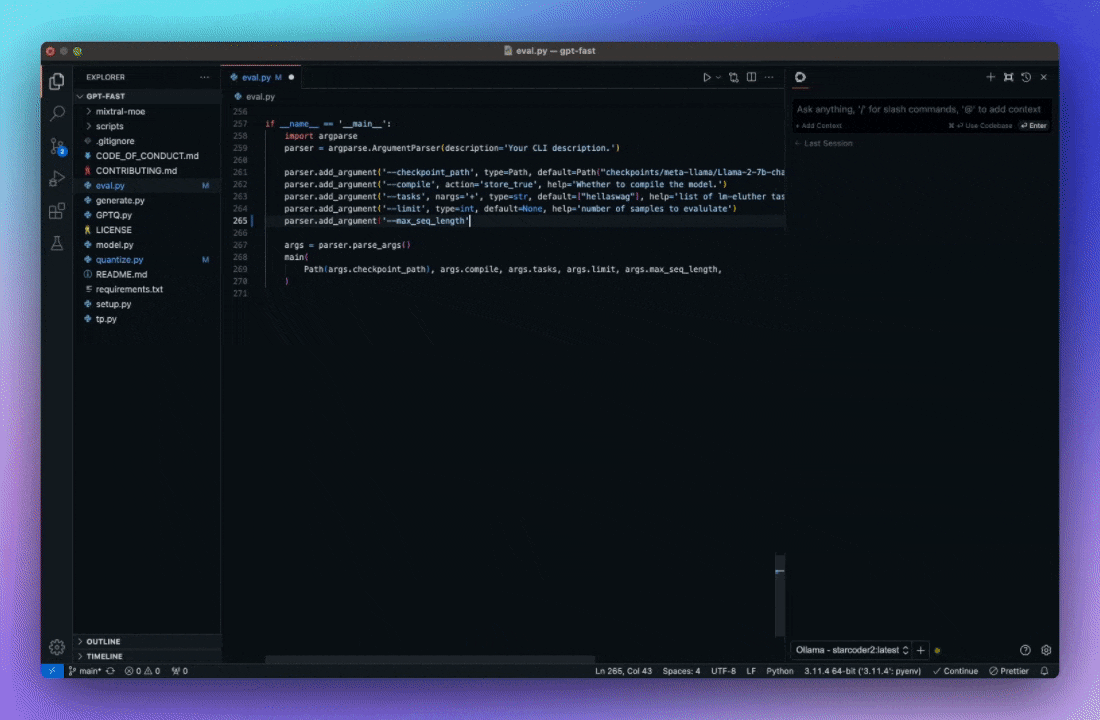
코드 작성 중 함수 리팩터링
cmd+I(MacOS) /ctrl+I(Windows)
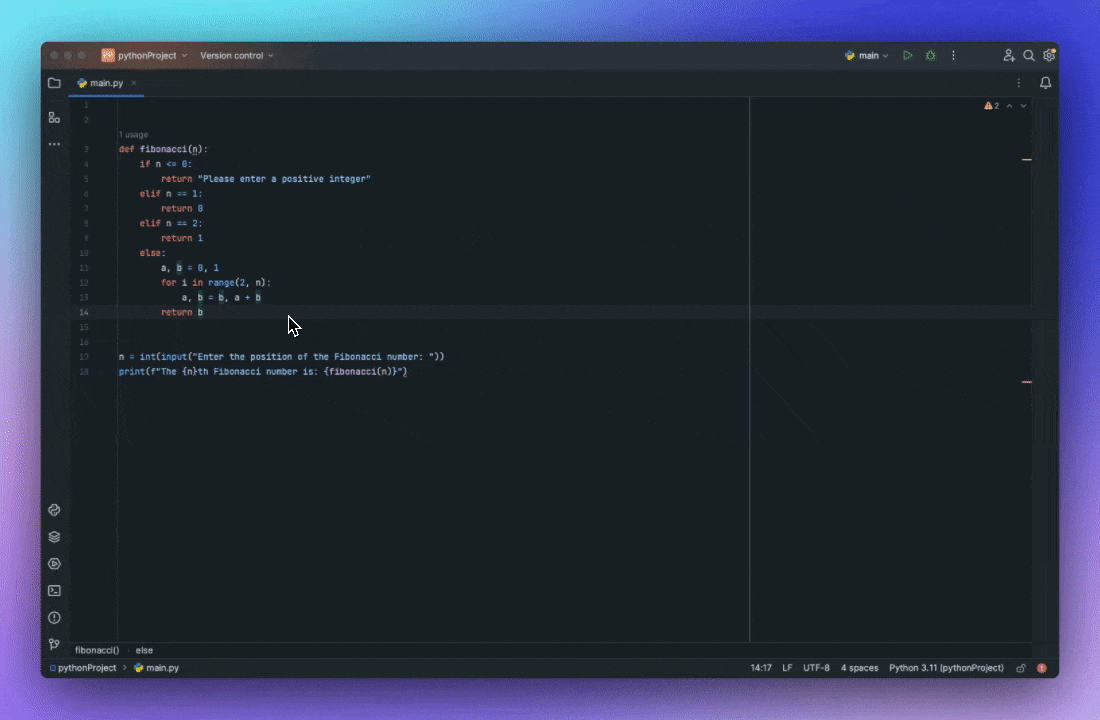
코드 베이스에 대해 질문하기
@codebase(MacOS) /@codebase(Windows)
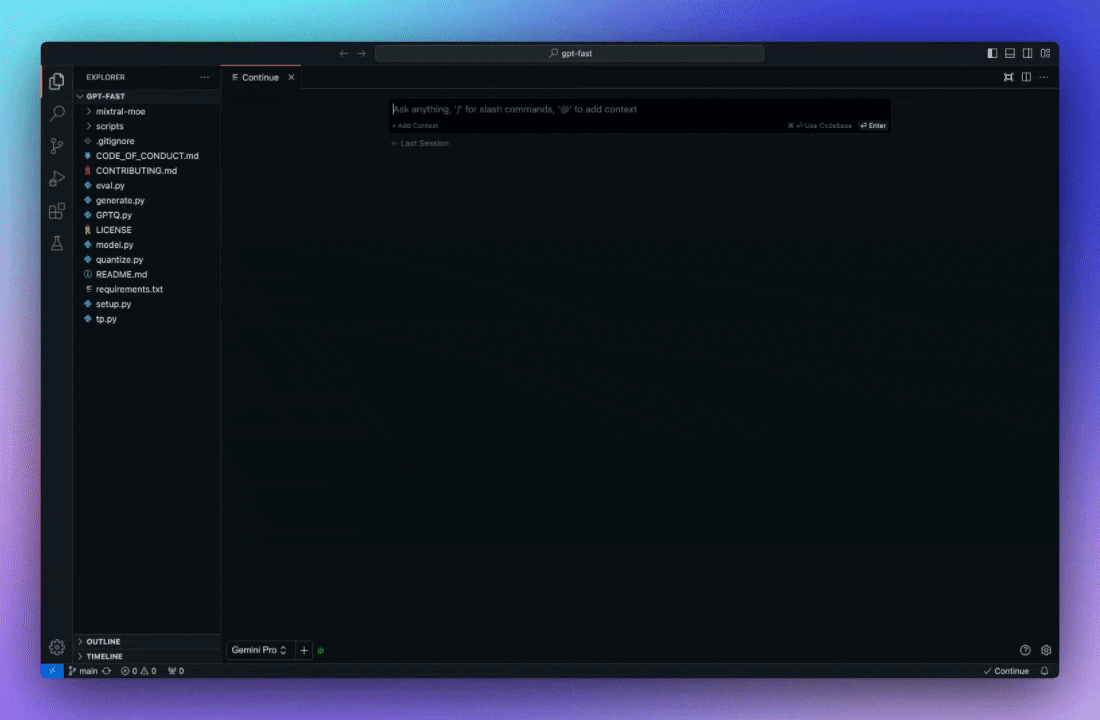
문서를 컨텍스트로 빠르게 사용
@docs(MacOS) /@docs(Windows)
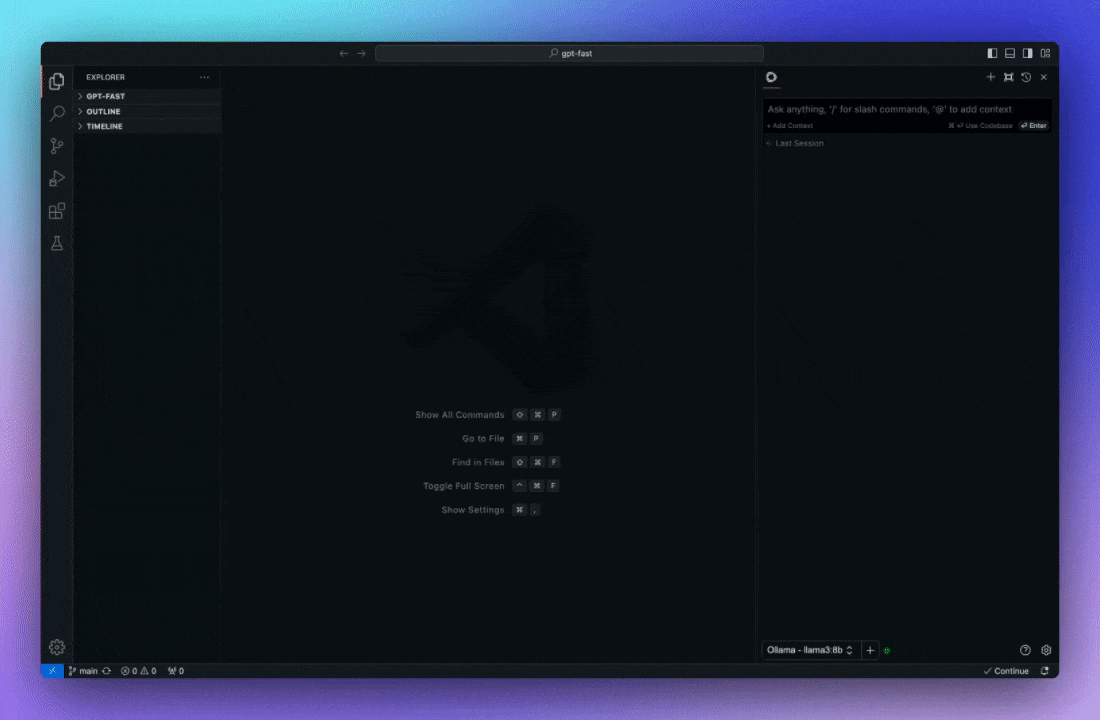
슬래시 명령을 사용하여 작업을 시작하려면 다음과 같이 하세요.
/edit(MacOS) //edit(Windows)

컨텍스트에 클래스, 파일 등 추가하기
@files(MacOS) /@files(Windows)
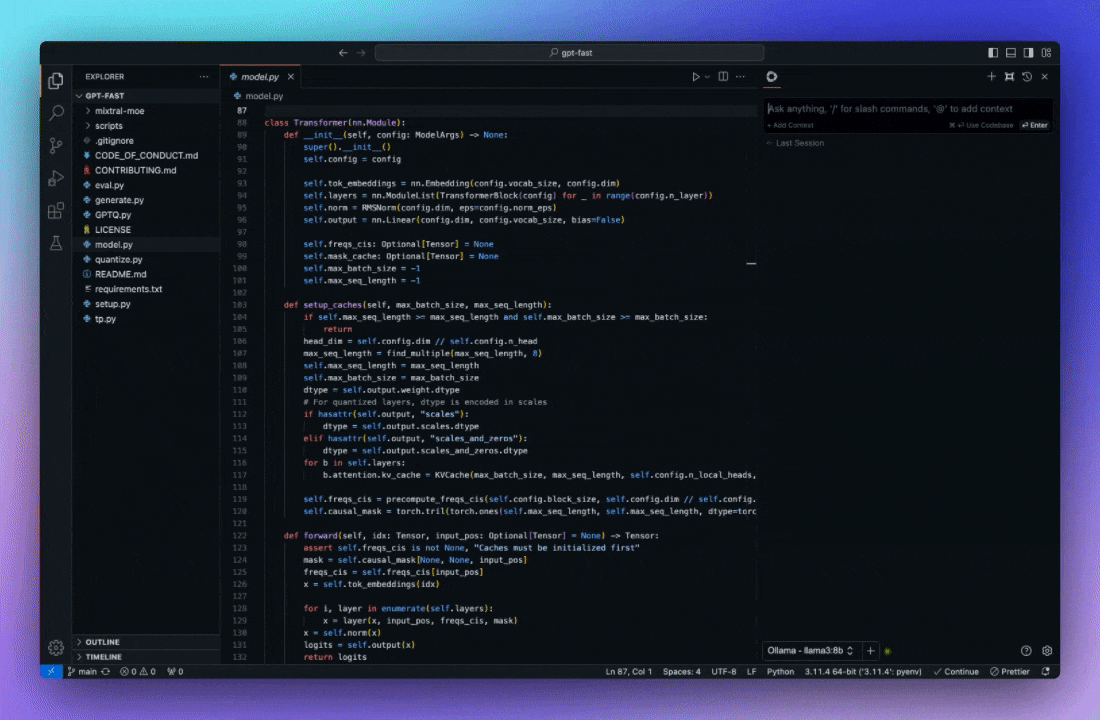
터미널 오류에 대한 즉각적인 이해
cmd+shift+R(MacOS) /ctrl+shift+R(Windows)
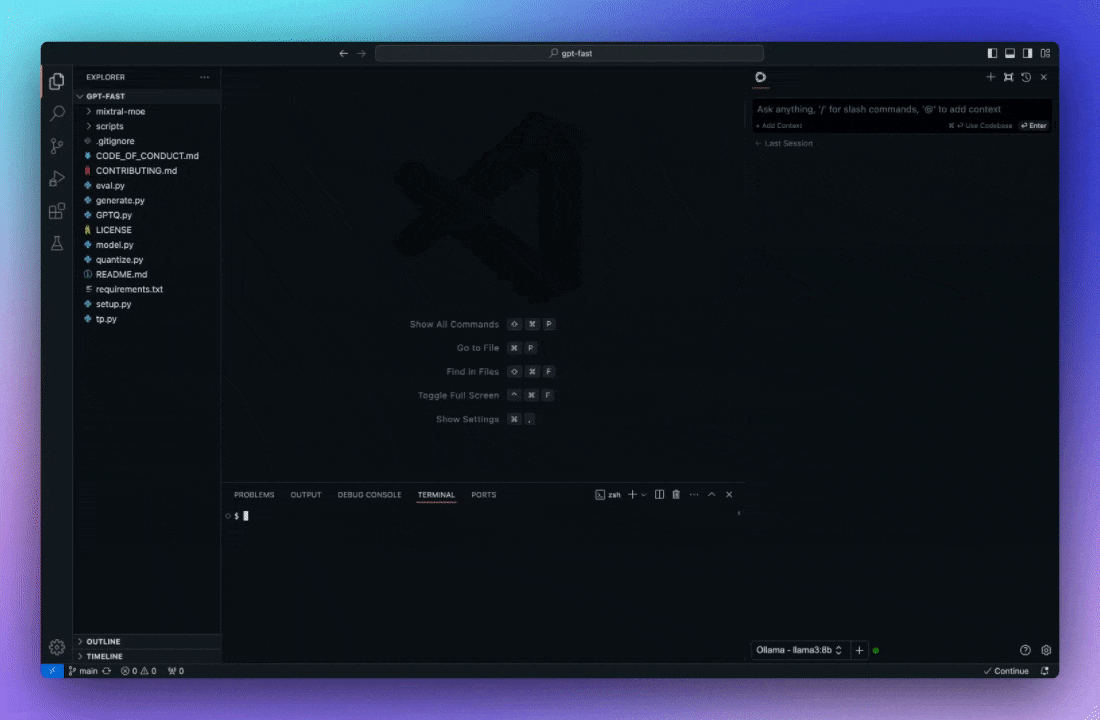
Mac 사용자: PearAI의 개발 버전을 다운로드하세요.
서명된 버전은 디버그 모드에서 실행되지 않으므로 개발 모드에서 PearAI를 실행하려면 서명되지 않은 버전의 애플리케이션을 다운로드해야 합니다.
© 저작권 정책
기사 저작권 AI 공유 서클 모두 무단 복제하지 마세요.
관련 게시물

댓글 없음...